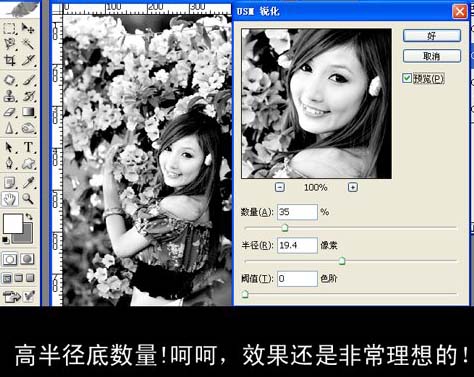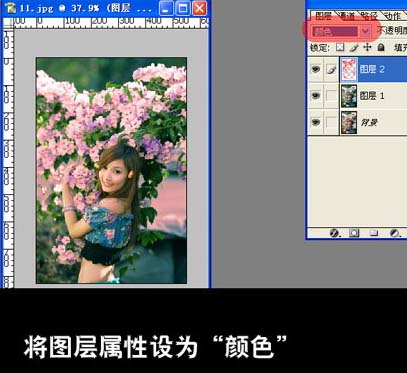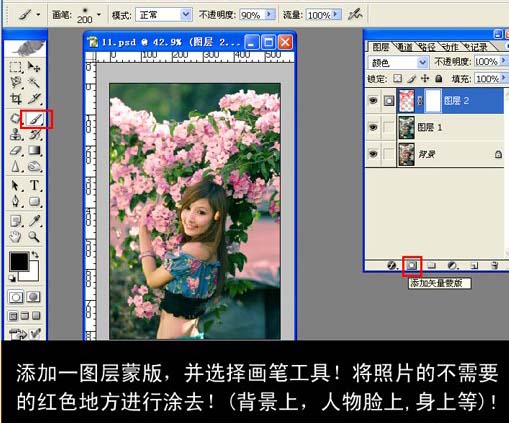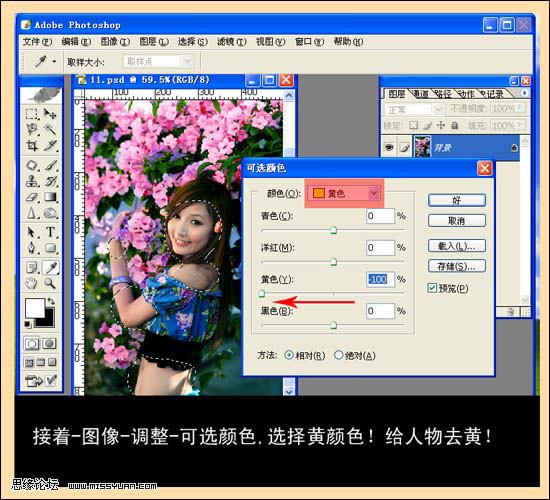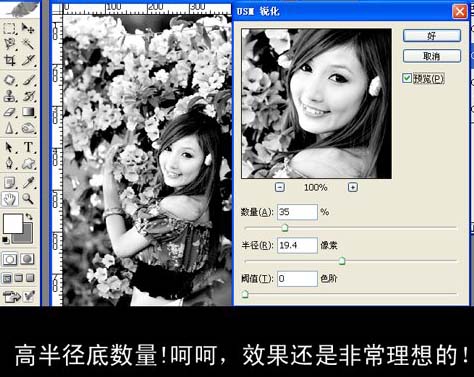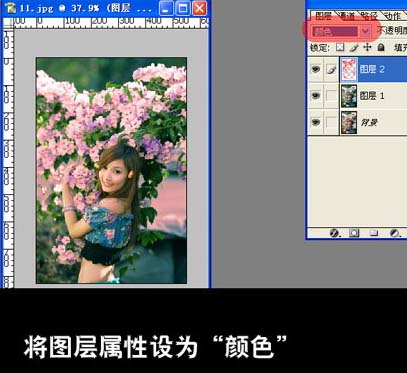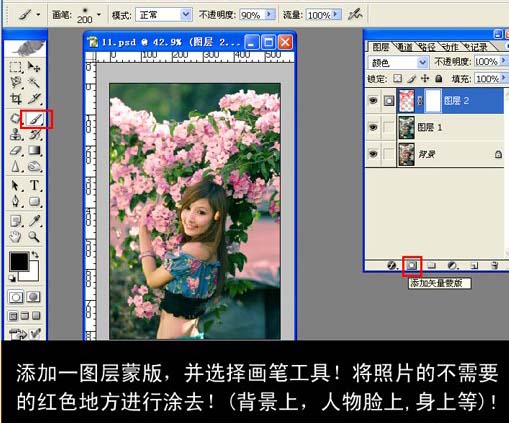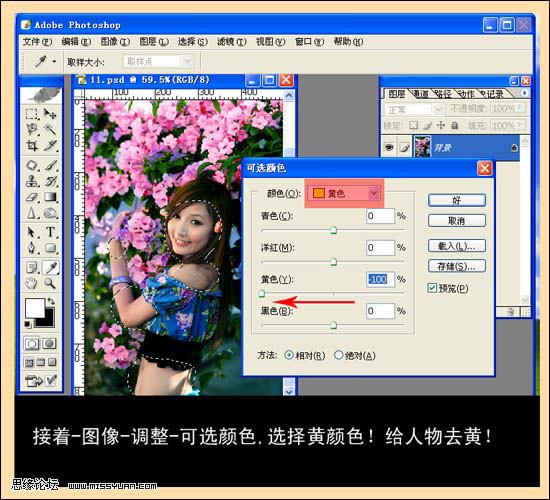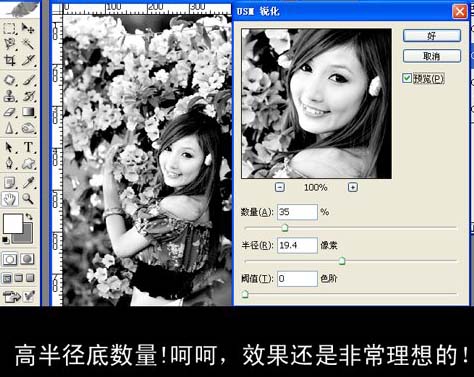给自己一点时间接受自己,爱自己,趁着下午茶的时间来学习图老师推荐的PS给人物写真照片润色,过去的都会过去,迎接崭新的开始,释放更美好的自己。
原图
最终效果
1、打开原图素材,按Ctrl + J把背景图层复制一层。
2、点通道面板,选择红色通道。
3、按Ctrl + L进行色阶调整,参数设置如图下图。 
4、回到图层面板,选择菜单:选择 色彩范围,把容差设置大一点:132,然后用吸管再照片的画上点一下,调出选区后新建一个图层,填充红色:#FF0000,然后把图层混合模式改为“颜色”,加上图层蒙版把多出的红色部分用黑色画笔擦掉,然后按Ctrl + Shift + E把所有图层合并为一个图层。 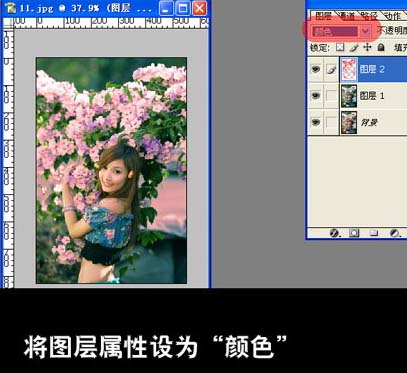
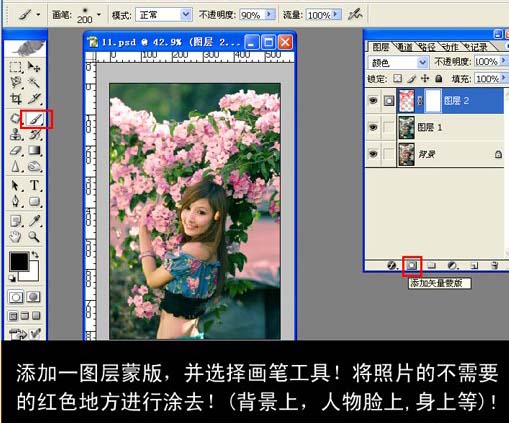
(本文来源于图老师网站,更多请访问http://m.tulaoshi.com/psxpcl/)6、按Ctrl + J把背景图层复制一层,按Ctrl + L调下色阶,参数设置如下图,确定后加上图层蒙版对人物的脸,身及背景进行适当的涂抹。 

(本文来源于图老师网站,更多请访问http://m.tulaoshi.com/psxpcl/)7、合并所有图层,用套索工具处理人物的皮肤部分。
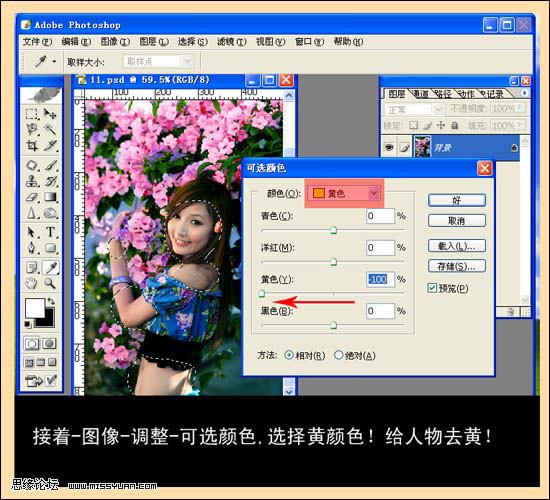

8、选择菜单:图像 模式 Lab颜色,点通道面板,选择明度通道执行:滤镜 锐化 USB锐化,参数设置如下图,确定后选择菜单:图像 模式 RGB颜色,完成最终效果。